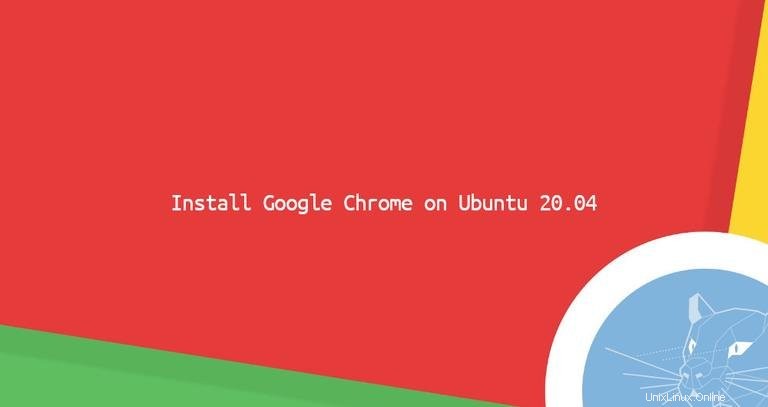
Google Chromeは、世界で最も広く使用されているWebブラウザです。高速で使いやすく、最新のWeb用に構築された安全なブラウザです。
Chromeは、すべての主要なオペレーティングシステムとハードウェアプラットフォームで利用でき、すべてのデバイスでブックマーク、履歴、パスワードを同期できます。
この記事では、Ubuntu20.04にGoogleChromeウェブブラウザをインストールする方法について説明します。
UbuntuへのGoogleChromeのインストール#
Chromeはオープンソースブラウザではなく、標準のUbuntuリポジトリには含まれていません。 UbuntuにChromeブラウザをインストールするのは非常に簡単なプロセスです。公式ウェブサイトからインストールファイルをダウンロードし、コマンドラインからインストールします。
次の手順を実行して、UbuntuシステムにChromeブラウザをインストールします。
1。 Google Chromeのダウンロード#
Ctrl+Alt+Tを使用してターミナルを開きます キーボードショートカットまたはターミナルアイコンをクリックします。
wgetを使用して最新のGoogleChrome.debをダウンロードします パッケージ:
wget https://dl.google.com/linux/direct/google-chrome-stable_current_amd64.deb2。 Google Chromeのインストール#
Ubuntuにパッケージをインストールするには、管理者権限が必要です。 sudo権限を持つユーザーとして次のコマンドを実行して、Chrome .debをインストールします システム上のパッケージ:
sudo apt install ./google-chrome-stable_current_amd64.debプロンプトが表示されたら、ユーザーパスワードを入力すると、インストールが開始されます。
この時点で、UbuntuシステムにChromeがインストールされています。
Google Chromeを起動する#
アクティビティ検索バーに「GoogleChrome」と入力し、アイコンをクリックしてアプリケーションを起動します。
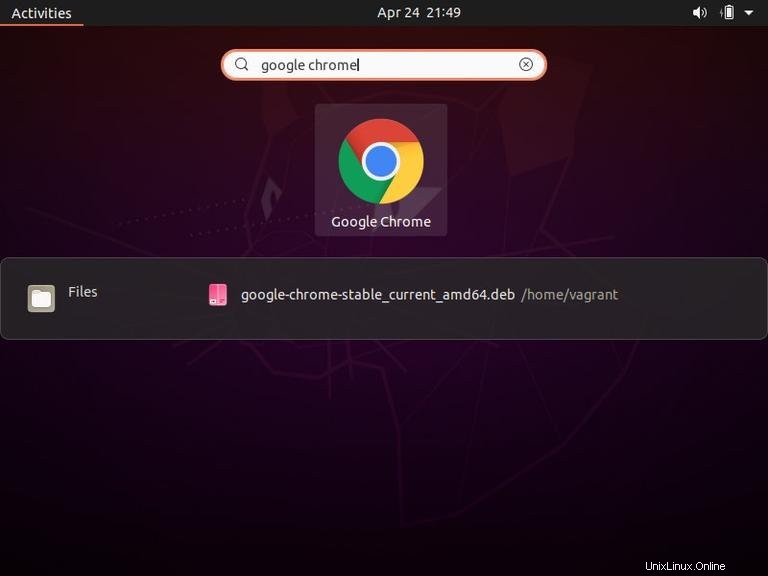
google-chromeと入力して、コマンドラインからChromeを起動することもできます。 。
Google Chromeを初めて起動すると、次のようなウィンドウが表示され、Google Chromeをデフォルトのブラウザにして、使用統計とクラッシュレポートをGoogleに送信するかどうかを尋ねられます。
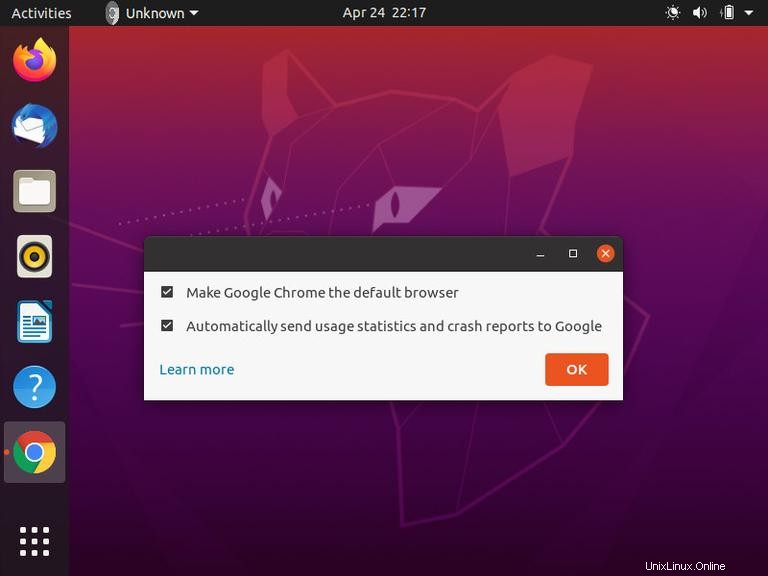
好みに応じて選択し、OKをクリックします 続行します。
Google Chromeが開き、デフォルトのChromeウェルカムページが表示されます。
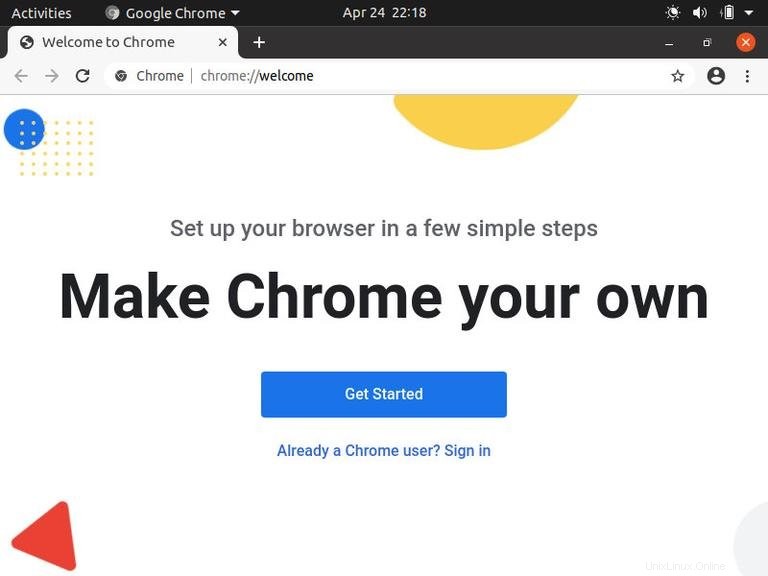
ここから、GoogleアカウントでChromeにログインし、ブラウザの設定を変更して、アドオンをインストールできます。
Google Chromeの更新#
インストールプロセス中に、公式のGoogleリポジトリがシステムに追加されます。 catを使用できます ファイルの内容を確認するコマンド:
cat /etc/apt/sources.list.d/google-chrome.list出力は次のようになります:
### THIS FILE IS AUTOMATICALLY CONFIGURED ###
# You may comment out this entry, but any other modifications may be lost.
deb [arch=amd64] http://dl.google.com/linux/chrome/deb/ stable main
これにより、デスクトップの標準ソフトウェアアップデートツールから新しいバージョンがリリースされたときに、GoogleChromeのインストールが自動的に更新されます。